El Galaxy Note 7 es uno de los mejores teléfonos de Samsung, pero no es perfecto. Si bien tiene mucho que ofrecer y es su teléfono más capaz hasta la fecha, algunos usuarios ya han comenzado a informar varios problemas pequeños del Galaxy Note 7, o problemas con configuraciones extrañas listas para usar. Con eso en mente, aquí explicaremos algunos problemas potenciales de Note 7 y cómo solucionarlos.
El 2 de agosto, Samsung presentó el nuevo Note 7 después de meses de rumores y se saltó el Galaxy Note 6. Fue lanzado el 19 de agosto con una gran pantalla Quad-HD de 5.7 pulgadas, una ranura microSD para expansión de almacenamiento, resistencia al agua, una nuevo escáner de ojos Iris para mayor seguridad, duplica el almacenamiento interno y mucho más para convertirlo en uno de los mejores y más premium teléfonos Android.
Leer: Cómo reparar la duración de la batería del Galaxy Note 7
Sin embargo, si está experimentando algunos problemas o errores aleatorios de Galaxy Note 7, es posible que tengamos una solución o dos. A medida que avance el año y más usuarios compren uno, aparecerán otros y continuaremos actualizándolo con la información más reciente. Sin embargo, por ahora, siga leyendo para conocer algunos consejos y sugerencias útiles para aprovechar al máximo el Note 7.
Hasta ahora no estamos viendo nada importante en términos de problemas con el Galaxy Note 7, y nuestras dos unidades aquí funcionan a la perfección. Sin embargo, no somos las únicas personas con uno, y algunos informan varios problemas de WiFi, la duración de la batería es una queja, sangrado de la pantalla, rendimiento lento, un S-pen atascado, velocidades de carga que no son tan rápidas como se esperaba e incluso algunas fallos de “caída” de la cámara. Estos problemas del Galaxy Note 7 son pocos y distantes entre sí, y aún así recomendaríamos este teléfono a casi cualquier persona, pero los abordaremos a todos por si acaso.
Samsung afirma que tuvo uno de los mejores lanzamientos de la historia. El teléfono estaba listo para un lanzamiento global justo a tiempo, el inventario era lo suficientemente bueno para un lanzamiento en el Reino Unido, todos los principales operadores tienen el teléfono e incluso ofrecen algunas ofertas impresionantes de Galaxy Note 7 durante las primeras semanas que está disponible.
Con el Galaxy Note 5 hubo un gran problema con el lápiz óptico S-Pen que se atascó, lo que Samsung solucionó, pero todavía estamos viendo algunas quejas al respecto. Sin embargo, se debe principalmente a un error del usuario de personas que lo presionan demasiado o lo devuelven a propósito en la dirección incorrecta. No dejes que todo eso te preocupe, el Note 7 es el mejor de Samsung hasta el momento y si tienes algún pequeño problema, lo solucionaremos a continuación.
Nuevamente, el Note 7 solo ha estado disponible por un corto tiempo, y esperamos que surja más información en las próximas semanas y meses. Sin embargo, por ahora, estos son los problemas de los que escuchamos.
Problemas de WiFi Galaxy Note 7
Por alguna razón, con cada nuevo teléfono se informan problemas de WiFi, que a menudo son solo el usuario o su red y enrutador, no el teléfono. Aparte de eso, hemos visto a algunos propietarios mencionar un rendimiento lento de WiFi, caídas o velocidades lentas. Los problemas de WiFi y Bluetooth juntos que enfrentó el S7 han desaparecido, por lo que es una buena señal.

Nuestra sugerencia sería hacer que el teléfono se olvide de la red WiFi que desea usar y se vuelva a conectar. Dirígete a configuración> conexiones> WiFi y mantén presionado para olvidar tu red inalámbrica. Luego vuelva a conectarse, ingrese la contraseña y debería ser mejor. Además, siempre es una buena idea restablecer el enrutador o módem doméstico.
Problemas de Bluetooth del Galaxy Note 7
Como de costumbre, también hay algunas quejas sobre Bluetooth y aquellos que intentan usar Android Auto. Todo, desde equipos de sonido de coche normales, Android Auto, accesorios de terceros y otras cosas.
Esto sucede en ocasiones con la mayoría de los dispositivos y se soluciona rápidamente con actualizaciones de software o simplemente reparando un dispositivo bluetooth en su Galaxy Note 7. Por un lado, desempareje y repare cualquier dispositivo que intente usar Bluetooth, ya que eso podría solucionarlo. Y si aparece algún “permiso” durante este proceso, asegúrese de que esté configurado para permitir. Los propietarios también pueden acceder a los controles de permisos en la configuración y asegurarse de que no negaron el acceso a ciertas aplicaciones.
También vale la pena probar un truco rápido que normalmente soluciona problemas de Bluetooth. Baje la barra de notificaciones y presione el botón de configuración en forma de engranaje en la parte superior. Luego, en la configuración, diríjase a Aplicaciones> Administrador de aplicaciones> Más y busca una aplicación llamada Compartir Bluetooth. Seleccione esto y toque “Forzar detención” o borre el caché. Luego, apague Bluetooth y vuelva a encenderlo. Tengo problemas de Bluetooth aquí y allá, y apagar y volver a encender el dispositivo, el Note 7 o la opción de Bluetooth generalmente lo solucionan.
Falla de la cámara del Galaxy Note 7
Si tú ves “Advertencia: Falló la cámara” cuando intente utilizar la cámara, no se alarme. Esto podría ser de aplicaciones de terceros con acceso a la cámara como Snapchat o Instagram, o muchas otras cosas. Sin embargo, no es nada de qué preocuparse.

Al igual que el Galaxy S7 Edge, el nuevo Note 7 tiene una excelente cámara de 12 píxeles duales que toma excelentes fotos. Toca dos veces el botón de inicio para activarlo al instante. Si ve el error anterior, probablemente se deba a una función de software llamada Smart Stay. Esto mantiene ciertas cosas en la pantalla mientras se ven los ojos desde los sensores del teléfono, pero puede hacer que la cámara actúe. No veo esto, pero ya lo hemos visto informado una vez.
Dirigirse a Configuración> Funciones avanzadas> y desactive Smart Stayy vuelva a intentarlo con la cámara. Si aún no funciona, intente dirigirse a configuración> administrador de aplicaciones> y fuerce la detención de la aplicación de la cámara. Los siguientes propietarios pueden reiniciar el teléfono o hacer un restablecimiento completo manteniendo presionado el botón de encendido y el botón de inicio durante 7 segundos.
Deshabilitar la pantalla siempre encendida
Samsung tiene una nueva función en el Note 7 llamada “Pantalla siempre encendida” que probablemente hayas notado porque la pantalla nunca se apaga por completo. Hay información como el reloj, la fecha, la hora, la duración de la batería y algunas notificaciones. Es una característica increíble, pero el movimiento constante para mantener la pantalla fresca es una distracción de la que algunos se han quejado. Personalmente, me encanta, pero si quieres desactivarlo, aquí tienes cómo hacerlo.

Simplemente desactive la función siempre en pantalla dirigiéndose a Configuración> Pantalla> Pantalla siempre encendida> y apáguela. Ahora la pantalla se volverá negra y se apagará cuando no esté en uso. Otra idea sería personalizar el AOD o agregar un “tiempo de reposo” para que solo funcione durante el día y no por la noche, lo que podría resolver el problema que algunos están teniendo con que es demasiado brillante.
Note 7 Problemas con los altavoces
Es probable que muchos usuarios estén probando la nueva clasificación IP68 de resistencia al polvo y al agua del Note 7, o ya han tenido un accidente. El teléfono se puede sumergir en más de 5 pies de agua durante más de 30 minutos, y el lápiz óptico S-Pen también funciona bajo el agua. Es una característica impresionante, pero hace que el altavoz se moje y puede sonar raro hasta que esté completamente seco.

Los altavoces suenan bien una vez que se elimina el agua
No hay solapas ni sellos que cubran el altavoz, el puerto de carga u otras cosas, y eso significa que el agua puede ingresar al dispositivo. La tensión superficial y un nano-revestimiento lo mantienen seguro, pero primero sacuda el agua para que el altavoz suene bien y la carga se pueda realizar de manera segura. No lo use mientras esté goteando. Eso es sentido común.
Algunos usuarios han informado que el altavoz no suena bien, pero si eso es después de probar las características resistentes al agua, golpéelo contra un escritorio o su mano para sacar el agua sobrante del interior.
S-Pen atascado
Sí, estamos lidiando con este “problema” una vez más de alguna manera. Algunos sitios informan que el S-Pen puede atascarse. El año pasado, los usuarios lo estaban poniendo de manera incorrecta, lo que yo llamaría un error de usuario más que un problema de Samsung, pero la compañía lo solucionó de todos modos en lotes posteriores del dispositivo.

Aparentemente, algunos usuarios lo están volviendo a poner de manera incorrecta, y hay algo adentro para evitar que se deslice y se atasque. Pero no todos los humanos son inteligentes, y algunos están presionando demasiado, superando esto, y bueno, ¿qué esperabas que sucediera? También vimos un video de un propietario volviendo a colocarlo de la manera correcta, pero presionando un poco demasiado, y el clicker también se atascó. Si bien esto es poco probable, obtenga un S-Pen de reemplazo de Samsung o compre uno adicional. Tienen muchos accesorios oficiales, incluido un lápiz óptico adicional. Preste atención y vuelva a colocarlo en la forma en que se supone que debe ir, y todo estará bien.
Bandeja de aplicaciones Galaxy Note 7
El nuevo software UX (User Experience) en el Note 7 es uno de los mejores de Samsung hasta ahora y muy refinado, pero la bandeja de aplicaciones aún hace algo que todos odian. Lo llamaríamos más un inconveniente que cualquier otra cosa, pero las aplicaciones no están en orden y están fuera de lugar. Las aplicaciones recién instaladas están al final de la lista, no en orden alfabético.
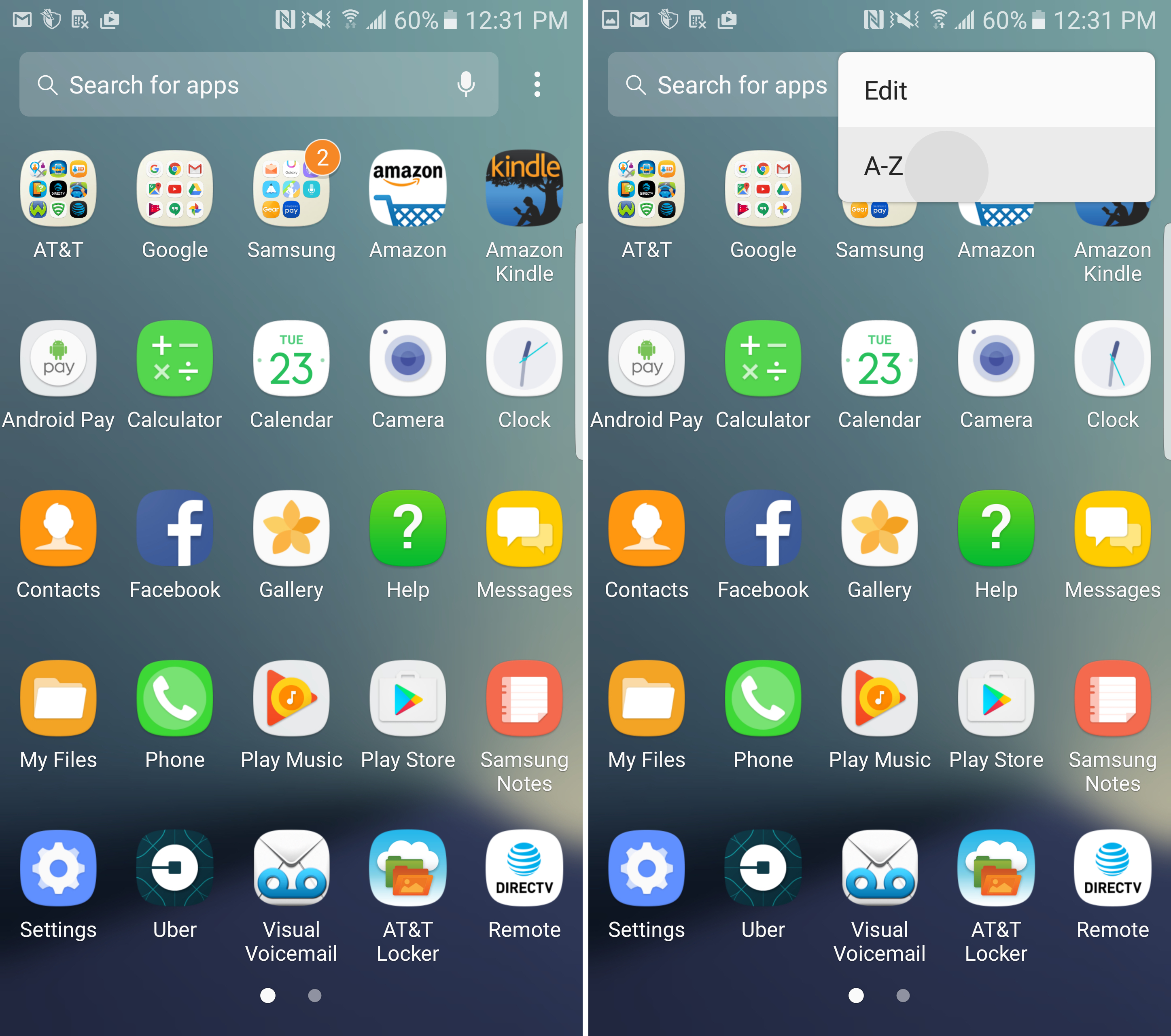
Presiona el ícono inferior derecho para abrir la bandeja de aplicaciones, luego presiona el botón de configuración de 3 puntos en la parte superior y selecciona “AZ” y luego presiona guardar. Esto enumerará las aplicaciones en orden alfabético, como debería haberlo hecho desde el principio, y facilitará la búsqueda de aplicaciones. Sin embargo, la próxima vez que instale una aplicación, tendrá que volver a hacerlo.
Galaxy Note 7 Cargando y calentando
Con especificaciones de alta gama bajo el capó y un diseño totalmente metálico, estos teléfonos pueden calentarse mientras se usa el Gear VR, se juega o incluso mientras se están sentados en el cargador. No es nada por lo que alarmarse, pero es algo que escuchamos a menudo de los usuarios. Sin embargo, podría haber algunas causas.

Por supuesto, gracias al cable USB tipo C y la tecnología de carga más rápida, se calentará, así que no juegues mientras se carga si no quieres que se caliente. Como Pokemon Go. Incluso si lo hace, no hay nada de qué preocuparse.
El Note 7 usa una nueva tecnología de carga rápida que genera mucha energía, pero si el calor es un problema para usted, siempre hay una manera de desactivar la carga rápida por cable. Sin embargo, tardará más de 2 horas en recargarse, en lugar de cargarse muy rápido. Dirigirse a Configuración> Mantenimiento del dispositivo> Batería> Configuración avanzada y apagar Carga rápida por cable. No lo recomendaríamos, pero haz lo que quieras.
Al mismo tiempo, si el teléfono no se carga muy rápido, asegúrese de que está utilizando el cable USB tipo C incluido (o un cable tipo C de buena calidad) y la verruga de pared que venía en la caja. Es un “cargador rápido adaptativo” específico y un cargador antiguo que estaba en la pared de años anteriores puede que no cargue su teléfono a velocidades óptimas.
Reinicie el Galaxy Note 7
Con los teléfonos inteligentes, escuchamos acerca de problemas debido a que los mensajes de texto no funcionan, las aplicaciones se bloquean, fallan, tartamudean y más. La mayor parte de esto no debería suceder en un teléfono nuevo y potente como el Note 7, pero casi todos los pequeños problemas se pueden solucionar con un buen reinicio a la antigua. Y sí, un tío mío mayor no entendía lo que eso significaba.
Reinicie el teléfono presionando prolongadamente el botón de encendido y presionando “reiniciar”. Se apagará rápidamente, se reiniciará y estará funcionando como nuevo. Nuevamente, esto soluciona casi todos los pequeños problemas que pueden ver algunos usuarios.
Restablecimiento de datos de fábrica del Galaxy Note 7
Un último recurso para solucionar cualquier problema o problema persistente es un restablecimiento de datos de fábrica. Por lo general, esto soluciona cualquier problema importante, problemas de software y más, y revierte el teléfono al software listo para usar. Eso significa que borrará todo. Todo, así que tenga cuidado y guarde las fotos, los textos o las cosas que desee conservar.
Si su Note 7 no funciona bien, le recomendamos que lo lleve de regreso a la tienda donde lo compró o busque un reemplazo, o intente un restablecimiento de datos de fábrica antes de pasar por la molestia de obtener un reemplazo.

Empiece por ir a Configuración> Cuentas> Copia de seguridad y restablecimiento> Restablecimiento de datos de fábrica> y Restablecer dispositivo. Esto llevará unos minutos reiniciar e instalar el software de fábrica de valores y borrar todo, luego reiniciar para que los propietarios comiencen de nuevo. Haciendo que el Note 7 vuelva a estar como nuevo.
Nuevamente, no estamos viendo demasiadas quejas o informes sobre los problemas del Galaxy Note 7, pero eso no significa que no existan. A medida que más usuarios adquieran el teléfono, podemos esperar que aparezcan otros. Una vez que lo hagan, actualizaremos con más información y cómo solucionarlos. Si tiene algún problema, envíenos un comentario a continuación. Los compradores también pueden esperar actualizaciones de seguridad mensuales y una gran actualización a Android 7.0 Nougat en los próximos meses. Manténganse al tanto.
